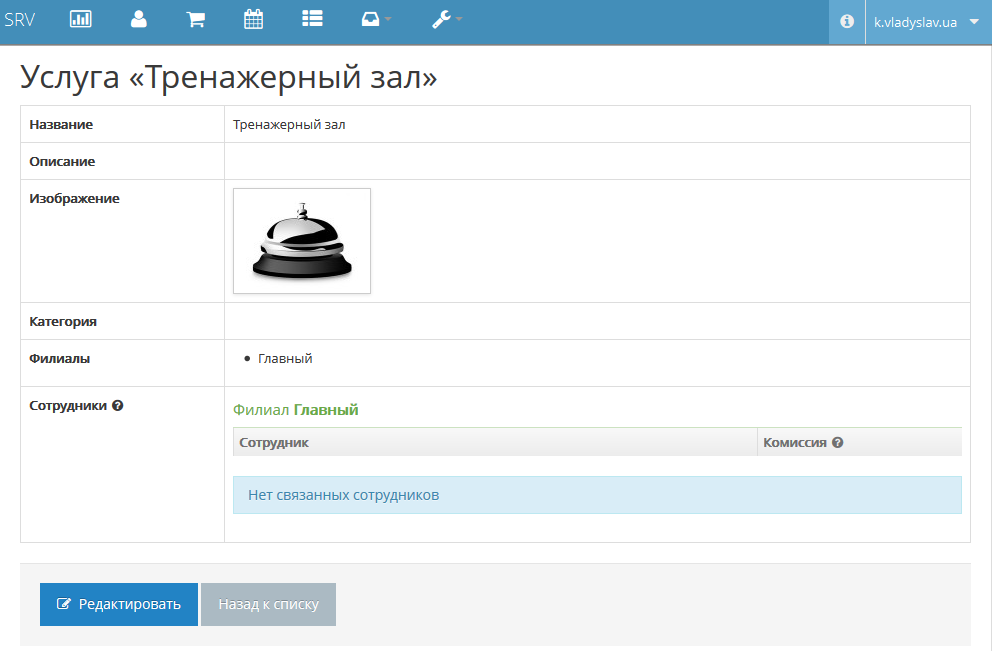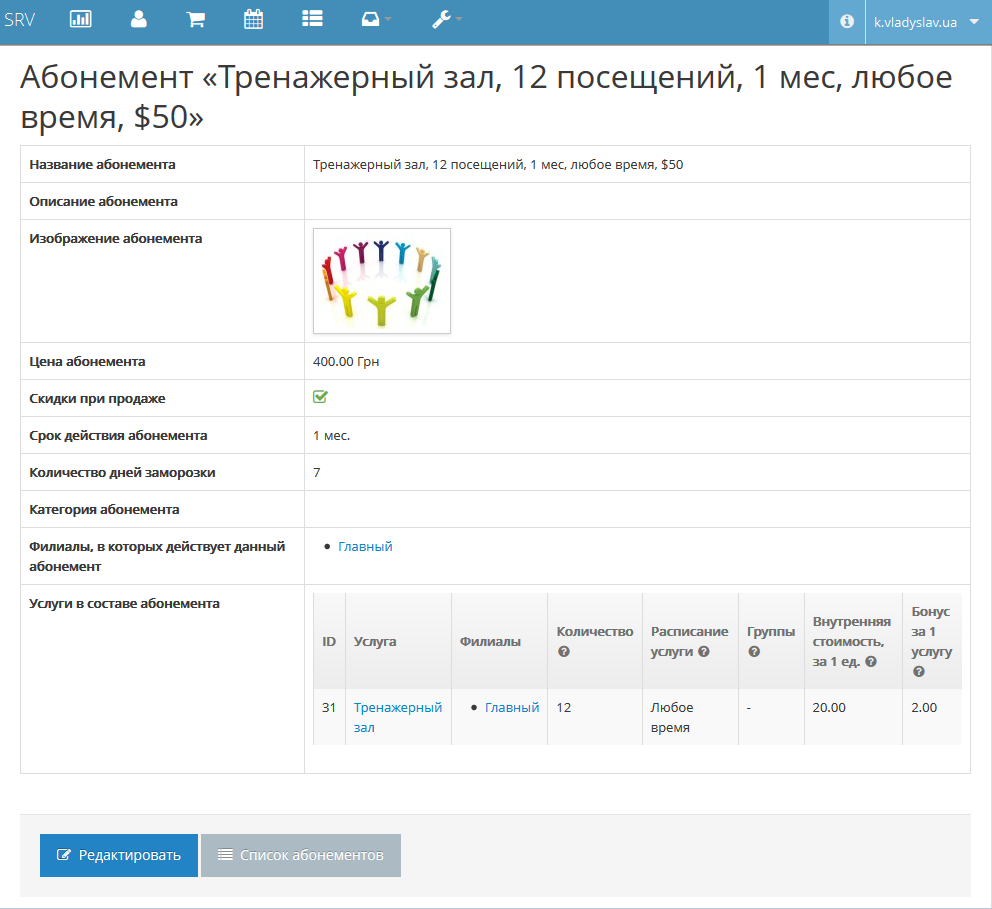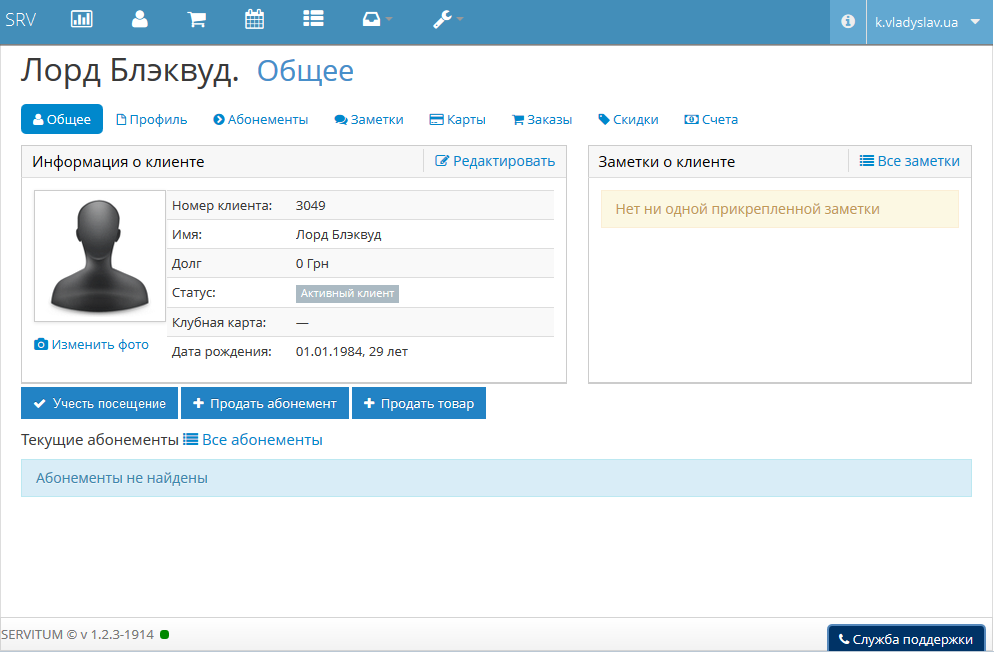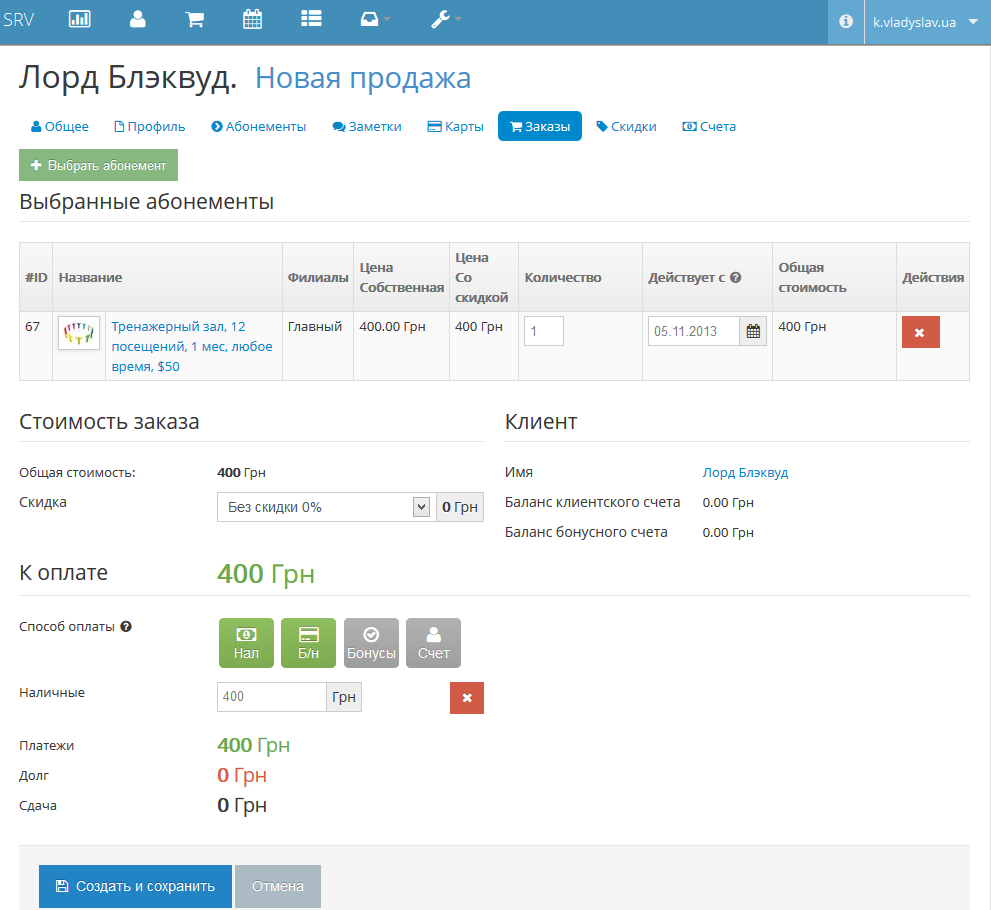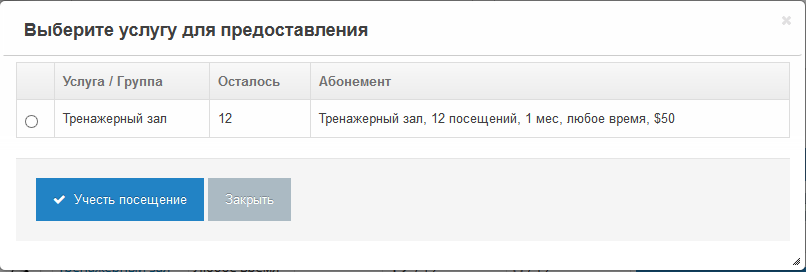Инструменты пользователя
Содержание
Быстрый старт
Для начала работы с системой достаточно 15 минут. За это время можно выполнить базовую настройку системы – задать оказываемые услуги и доступные абонементы, а также создать клиента и продать ему абонемент.
Мастер наполнения компании
При первом входе в программу будет запущен автоматический мастер наполнения базы данных. Он проведет вас по шагам создания сотрудников, услуг и так далее, придя к минимально необходимой конфигурации. Если Вы хотите сделать все самостоятельно - то Вы можете закрыть мастер. Обратите внимание на разделы описанные ниже, они помогут освоить базовые принципы системы в минимальный срок.
Услуги
Услуга – это те направления фитнеса, по которым проводятся занятия в Вашем фитнес клубе. Это может быть «Посещение тренажерного зала», «Йога», «Массаж».
Для создания новой услуги перейдите на эту страницулибо кликнув «Меню Настройки - Продукция - Услуги». Нажмите кнопку «Добавить услугу».
Создайте первую услугу (пусть это будет «Посещение тренажерного зала»). Задайте название и укажите филиал, в котором собираетесь оказывать услугу (иначе не сможете предоставлять данную услугу в Вашем филиале).
Услуги могут быть по желанию связаны с Вашими сотрудниками, для получения справки по сотрудникам перейдите в раздел Связь услуги с сотрудником.
Сохраните услугу. Вы должны увидеть страницу, похожую на эту:
Абонементы
Абонемент – это право занятий в Вашем клубе, которое покупают клиенты. Абонемент задает срок действия, стоимость, а также набор услуг, доступных клиенту при посещении.
Давайте создадим абонемент «12 посещений тренажерного зала в месяц в любое время за $50».
Для этого кликните на эту ссылку либо зайдите в «Меню Настройки - Продукция - Абонементы». Нажмите кнопку «Добавить абонемент»
Абонементу необходимо обязательно задать
- Название
- Цену
- Срок действия
- Филиал, в котором будет действовать данный абонемент
- Услуги, которые входят в данный абонемент
Помните, что программа жестко фильтрует данные по указанным филиалам. Поэтому создав услугу для филиала «А» вы не сможете использовать ее в абонементе, который связан с филиалом «Б».
Для добавления услуг в абонемент в редакторе абонемента нажмите кнопку «Добавить услугу» и выберите из списка нужную услугу («Тренажерный зал» в данном примере).
После добавления услуги укажите для нее
- Количество услуг в рамках абонемента
- Расписание услуги
- Внутреннюю стоимость
- Бонус за 1 услугу
Необходимым является лишь первый параметр. Остальные 3 пока оставьте по умолчанию, мы вернемся к ним позже.
Сохраните абонемент. Вы должны увидеть страницу, похожую на эту:
Клиенты
Ура! Мы создали Услуги и Абонементы. Теперь можем завести в системе клиентов и продавать им абонемент. Давайте создадим клиента, которому мы будем предоставлять наши услуги.
Зайдите на эту страницу либо перейдите в раздел «Клиенты» (кнопка ![]() в главном меню). Затем нажмите «Добавить клиента».
в главном меню). Затем нажмите «Добавить клиента».
Обязательным является только поле «Фамилия», остальные поля можете оставить по умолчанию.
Сохраняйте нового клиента. Если все прошло успешно, то вы окажетесь на профиле клиента в режиме задания фотографии клиента. Не пугайтесь, это стандартное поведение программы, т.к. она предполагает, что Вы захотите сделать фотографию клиента сразу же после регистрации.
На профиле клиента нажмите на меню «Общее». Вы попадете на обзорную страницу клиента, содержащую компактную информацию о нем. Вы должны увидеть страницу, похожую на эту:
Продажа абонемента
Находясь на профиле клиента, вкладка «Общее», нажмите кнопку «Продать абонемент». На новой странице нажмите «Выбрать абонемент», укажите абонемент, который вы хотите продать, нажатием на нем. Абонемент добавится в заказ.
Вы можете указать какую скидку Вы хотите предоставить клиенту (у Вас пока еще нет скидок, их нужно создать отдельно).
Затем Вы можете указать методы и суммы платежей, которые клиент вносит при покупке абонемента.
Они не обязательны, т.к. программа позволяет поддерживать процессы платежей в рассрочку. Клиенту даже не обязательно вносить первый платеж.
Нажмите кнопку «Создать и сохранить».
После создания заказа перейдите опять на вкладку «Общее» на профиле клиента.
Учет услуги
Финальный шаг. У нас есть услуги, абонемент, клиент, которому мы уже продали абонемент. Теперь предоставим клиенту нашу услугу так, чтобы она записалась в журнале.
На вкладке «Общее» профиля клиента нажмите кнопку «Учесть посещение». В открывшемся диалоге выберите услугу, которую вы хотите оказать и нажмите кнопку «Учесть посещение» внутри диалога.
Итог
Мы научились управлять базовыми сущностями программы и увидели как они взаимодействуют друг с другом.
Рекомендуем продолжить изучение каждого раздела детально, начав с оглавления разделов.